电脑打开软件时显示你要允许 win10应用跳出你要允许此应用对你的...怎么处理
更新时间:2024-01-02 17:05:50作者:xtang
当我们打开电脑上的软件时,有时会看到一个弹窗询问我们是否允许某个应用对我们的操作进行一些特定的权限访问,特别是在使用Win10应用时,这种情况尤为常见。这个弹窗可能会让我们感到困惑和犹豫,因为我们可能不确定是否应该给予该应用所需的权限。要处理这个问题并不难,我们只需要了解应用需要的权限以及我们对隐私的关注,就能做出明智的决定。接下来我们将探讨如何处理这个弹窗,以确保我们的操作安全可靠。
具体步骤:
1.按win键,跳出框中搜索“控制面板”,然后点击控制面板。
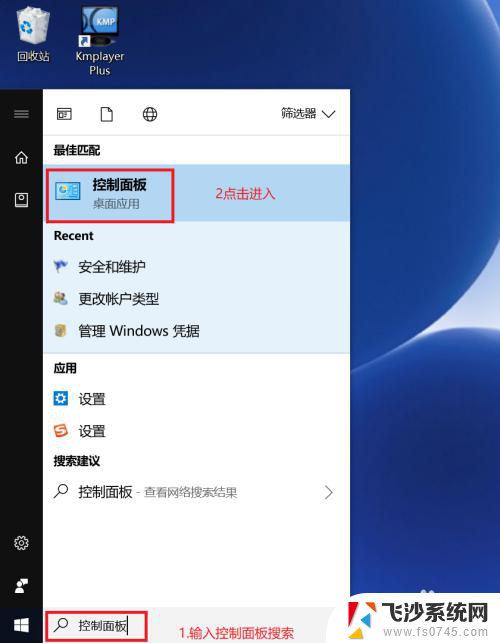
2.控制面板对话框单击 系统和安全
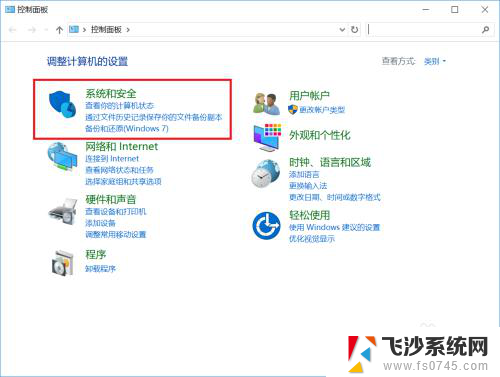
3.跳出的对话框 单击 更改用户账户控制设置
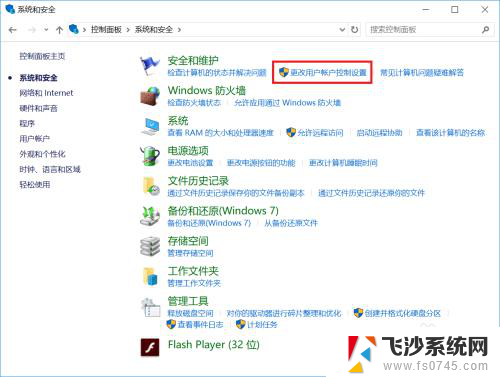
4.设置对话框中 设置为从不通知
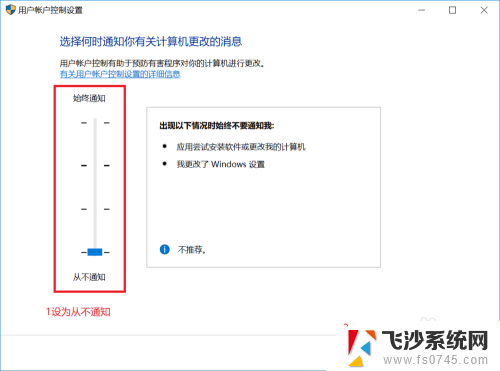
5.填出对话框中,选择是。完成设置。
以后再运行程序,就不会再弹出“你要允许此应用对你的设备进行更改吗”了
以上就是电脑打开软件时显示你要允许的全部内容,有需要的用户可以根据小编的步骤进行操作,希望对大家有所帮助。
电脑打开软件时显示你要允许 win10应用跳出你要允许此应用对你的...怎么处理相关教程
-
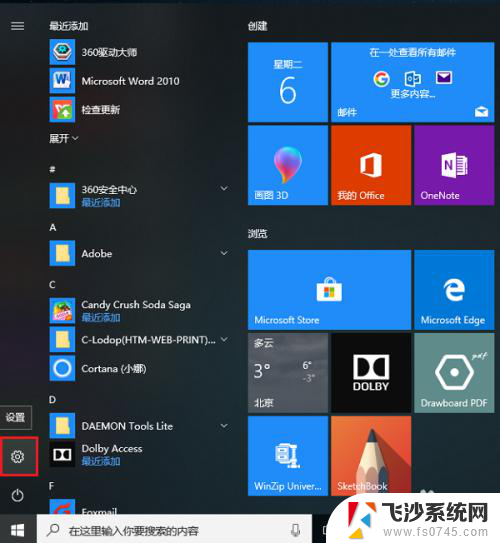 win10 后台应用 Win10系统允许哪些应用在后台运行
win10 后台应用 Win10系统允许哪些应用在后台运行2023-11-24
-
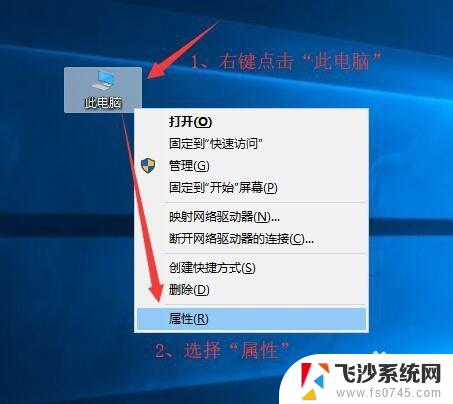 win10允许远程连接 Win10如何设置允许远程连接到此计算机
win10允许远程连接 Win10如何设置允许远程连接到此计算机2023-09-28
-
 是否允许程序对电脑的修改 Win10取消每次打开程序的提示
是否允许程序对电脑的修改 Win10取消每次打开程序的提示2024-08-09
-
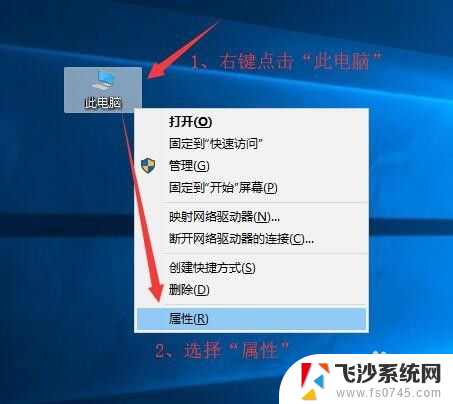 windows允许远程访问 Win10操作系统如何设置允许远程连接到此计算机
windows允许远程访问 Win10操作系统如何设置允许远程连接到此计算机2023-12-21
- 你的设备出现问题需要重新启动 Win10电脑出现提示需要重新启动怎么办
- win10允许远程访问怎么设置 Win10怎么设置允许远程连接到计算机
- 恢复你的电脑设备需要修复0xc000000f 0xc000000f怎么修复win10
- 打开便签打开你吗 WIN10中的便签如何打开及使用
- 浏览器怎么获取摄像头权限 Win10浏览器如何设置允许使用摄像头打开网页
- 远程连接win10家庭版 Win10家庭版如何允许远程桌面连接
- 输入法 顿号 win10默认输入法怎么打顿号符号
- 电脑切换打字键在哪里 Win10输入法怎么关闭
- 桌面壁纸更换设置方法 Win10怎么更换桌面背景图片
- 怎样提高电脑音量 Win10电脑声音调整不够大怎么办
- 系统自带的软件卸载了怎么恢复 Windows10自带应用卸载与恢复教程
- win10专业版插上耳机无声音解决办法 电脑插耳机没声音怎么调整设置
win10系统教程推荐
- 1 电脑切换打字键在哪里 Win10输入法怎么关闭
- 2 系统自带的软件卸载了怎么恢复 Windows10自带应用卸载与恢复教程
- 3 win10专业版插上耳机无声音解决办法 电脑插耳机没声音怎么调整设置
- 4 win10系统装网络打印机 Windows10 IP地址添加网络打印机教程
- 5 手柄怎么校准 WIN10游戏手柄校准方法
- 6 电脑开机windows一直转圈 Win10开机一直转圈圈怎么解决
- 7 怎么删除另一个系统 win10系统开机双系统如何删除多余的系统
- 8 windows10怎么查看wifi密码 win10系统WiFi密码怎么查看
- 9 win10系统清理垃圾代码 Win10清理系统垃圾指令代码
- 10 桌面任务栏如何隐藏 Win10任务栏隐藏方法